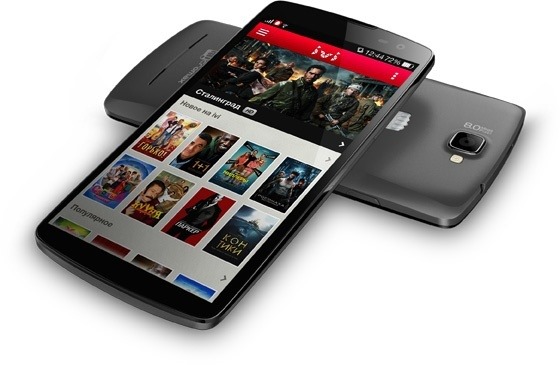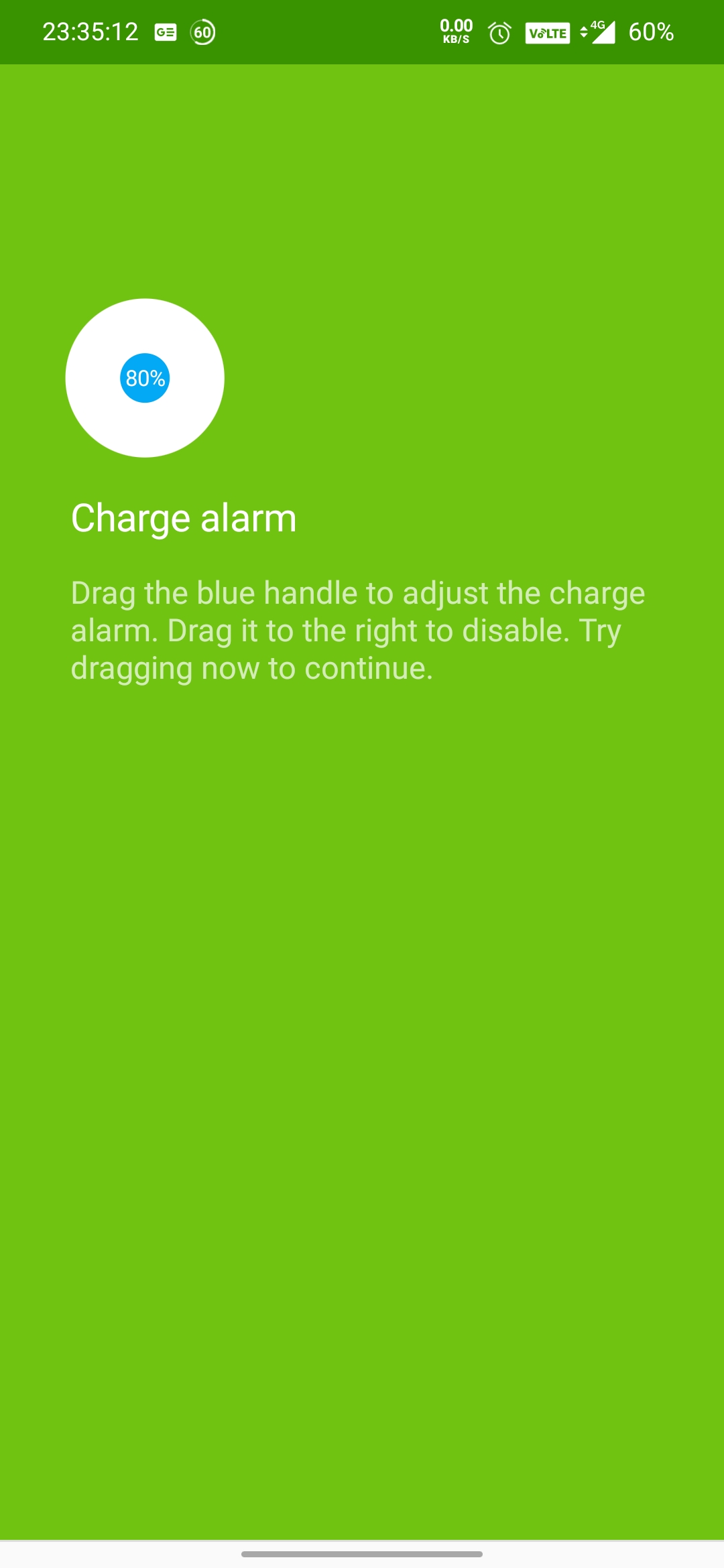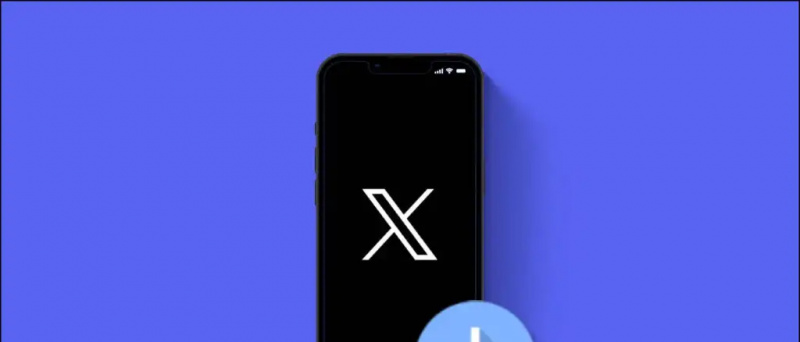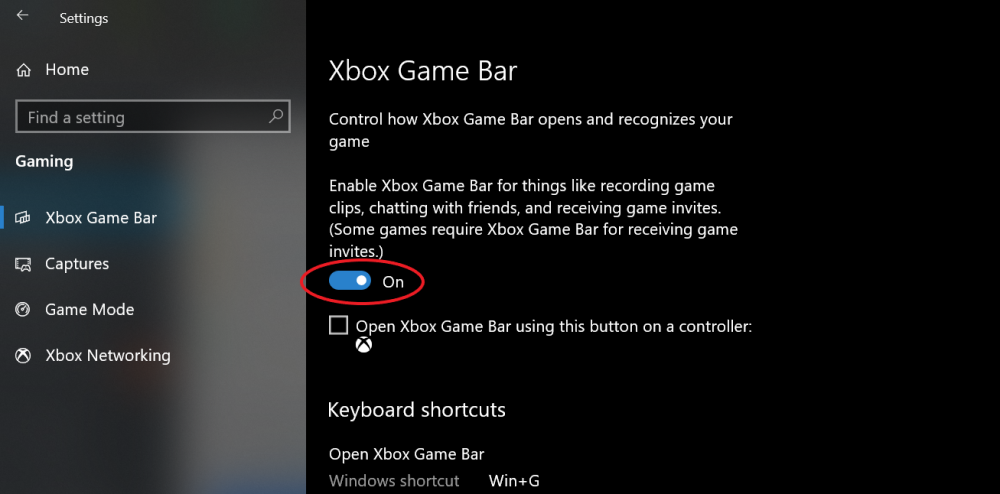Приложенията могат лесно да бъдат скрити в iOS, като ги премахнете от началния екран. Ако неволно сте скрили конкретно приложение или не можете да намерите приложение или игра, които сте инсталирали преди известно време, има няколко начина за търсене и търсене на тези приложения. В тази статия нека да разгледаме някои бързи начини за намерете скрити приложения на iPhone с iOS 14 .
Също така прочетете | Как да споделяте безплатно платени приложения за iOS с приятели и семейство
Намерете скрити приложения на iPhone с iOS 14
Съдържание
как да разберете дали дадено изображение е обработено с фотошоп
Можете да скриете приложенията на вашия iPhone, като ги преместите в библиотеката с приложения или ги погребете под папка с приложения. По дяволите, дори можете да ги скриете от търсенето и предложенията на iPhone. Ако искате да намерите скрити приложения на нечий iPhone или искате да потърсите приложения, които може да сте скрили неволно, следвайте методите, дадени по-долу.
1] Използване на Търсене
Най-простият начин за търсене на приложение на iPhone е използването на iPhone Search. Инструментът ще търси във всички инсталирани приложения и ще ви покаже дали съществува приложение с това име.
За да намерите скрити приложения на iPhone с помощта на Търсене:



- Отключете вашия iPhone и плъзнете надолу по началния екран.
- Сега докоснете лентата за търсене в горната част.
- Въведете името на приложението, което искате да намерите.
- Сега приложението автоматично ще се покаже под Приложения в резултатите от търсенето.
Не можете да намерите приложението чрез iPhone Търсене?
Ако приложението не се показва в резултатите от търсенето и сте сигурни, че е инсталирано, трябва да проверите дали е разрешено да се показва в резултатите от търсенето. Отворете вашия iPhone Настройки и кликнете върху Siri & Търсене . Тук превъртете надолу до скритото приложение, кликнете върху него и се уверете, че „ Показване в Търсене ”Е активиран.
как да закрия акаунт в Amazon Audible
2] Чрез библиотека с приложения
IOS 14 дойде с нова функция, наречена App Library. Той ви помага да организирате приложения на вашия iPhone, за да се отървете от множество начални екрани. Дори ако премахнете приложения от началния екран, те все още могат да бъдат достъпни в библиотеката с приложения.
За да намерите скрити приложения в iOS 14 с помощта на библиотеката с приложения:



- Отключете вашия iPhone.
- Плъзнете вдясно от последната страница на началния екран.
- Тук ще намерите библиотеката с приложения.
- Проверете папката с желаната категория, за да намерите приложението си.
- Можете също да щракнете върху лентата за търсене в горната част, за да намерите приложението на вашия iPhone.
3] Като попита Сири

Освен че използвате iPhone за търсене или търсите библиотеката с приложения, можете също да помолите Siri да отвори всяко приложение, което искате.
- Извикайте Siri, като или дълго натискате сензорния ID / страничен бутон, или казвате „ Хей, Сири . '
- Сега помолете Siri да „ Отворете . '
- Siri автоматично ще отвори приложението, дори ако е скрито от началния екран.
4] Използване на App Store



Другата възможност е да намерите приложението и да го отворите директно от App Store. За целта отворете App Store на вашия iPhone, щракнете върху търсенето в долния ляв ъгъл и използвайте лентата за търсене, за да потърсите името на приложението. Ако се появи в резултатите от търсенето, щракнете върху Отворете .
как да изтрия профилната си снимка в Google
Премахнете всички ограничения за времето на екрана
Ако ви даде a Ограниченията са разрешени известие, докато се опитвате да отворите приложението, тогава ще трябва да разрешите приложението да използва времето на екрана. За да направите това, отворете Настройки> Време на екрана> Ограничения за съдържание и поверителност . Тук щракнете Разрешени приложения и активирайте превключвателя за приложения, които искате да покажете на вашия iPhone.
Обобщавайки
Това бяха някои бързи начини да намерите скрити приложения на вашия iPhone с iOS 14. Опитайте ги и ми кажете дали са работили за вас. Ако все още не можете да намерите приложението, проверете магазина за приложения, за да видите дали приложението е инсталирано или не. Имате ли други съмнения или въпроси? Чувствайте се свободни да се свържете чрез коментарите по-долу.
Също така, прочетете- Как да свържете Shazam към Spotify на iPhone (2021)
Коментари във Facebook